

By Adela D. Louie, Last updated: May 20, 2022
Al giorno d'oggi, inoltre aggiungere musica al tuo video, ci sono tanti modi per invertire clip After Effects che dovresti conoscere. E sappiamo che quello che vuoi è solo il meglio. Ecco perché abbiamo creato questo nostro post per aiutarti con come farlo clip inversa After Effects. E ti mostreremo anche le cose che devi sapere su questo strumento.
Parte #1: Tutto quello che devi sapere su After Effects Parte #2: Come invertire Clip After Effects Parte n. 3: converti il tuo video After Effects con clip inversa con FoneDog Video Converter Parte #4: Conclusione
E poiché sei curioso di conoscere After Effects, ecco le cose principali che devi sapere su questo strumento prima di dirti come invertire la clip After Effects.
Effetti postumi è stato sviluppato da Adobe ed è uno strumento di animazione 2.5D comunemente utilizzato per creare animazioni, filmati ed effetti visivi. Questo è anche comunemente usato in programmi TV, film e contenuti video pubblicati sul Web.
Questo software è noto per essere utilizzato in alcune fasi di post-produzione e altri effetti che possono essere utilizzati per avere un certo potere di modifica con le tue immagini. In questo modo, sarai in grado di aggiungere altri video e foto e renderlo unico.

Adobe After Effects è noto come uno strumento molto versatile e può effettivamente lavorare alla creazione di programmi. E puoi riconoscere il lavoro di questo strumento su alcuni video creati come Action Movie Kid, Enders Game, Formula 1, Nike, CNN Color Series, Cowboys e Freddie. E se hai intenzione di notare i video che abbiamo menzionato, arriva davvero con un ottimo risultato.
Ora che conosci le informazioni di base che devi sapere su After Effects, ora ti mostreremo le cose che puoi fare con questo strumento. Come la maggior parte delle persone sa, Adobe After Effects è un software completo, motivo per cui ci sono casi in cui non tutti possono ottenere tutte le funzionalità che ha. Ma se l'utilizzo di After Effects è completamente nuovo per te, ecco le fantastiche cose che puoi fare con questo strumento.
Con questa funzione, sarai in grado di dare vita a un'immagine di base. Lo strumento After Effects ti offre il vantaggio di utilizzare le sue funzionalità digitali per aiutarti a manipolare e modificare i tuoi video. E con After Effects, ci sono tanti modi per creare le tue animazioni personali. E con questo, ecco anche altri diversi tipi di capolavori di animazione che puoi realizzare con lo strumento After Effects.

Gli effetti visivi che Adobe After Effects ha ospitato all'interno dello strumento. E con il passare degli anni, i suoi utenti sono stati in grado di manipolare i loro video e film per aggiungerli a diverse post-produzione.
Esistono anche molti modi per utilizzare After Effects utilizzando altri programmi. E uno dei quali è che puoi importare dati di scene 3D.

Ora che sei stato in grado di conoscere alcune informazioni importanti su Adobe After Effects, è giunto il momento di mostrarti come puoi farlo clip inversa After Effects. E per saperne di più sui passaggi, fare riferimento alla procedura seguente.
Passaggio 1. Vai avanti e apri After Effects sul tuo computer per avviarlo e iniziare a usarlo. Inoltre, devi avviare il video o il progetto con cui desideri invertire la clip. E a questo punto, vai avanti e salva la sezione per fungere da file separato per una considerazione della tua sicurezza.
Passaggio 2. Quindi, trascina semplicemente il video e rilascialo sopra Nuova composizione icona che vedi sullo schermo. Quindi fai clic con il pulsante destro del mouse sul livello che desideri includere, aggiungi applica la funzione inversa. E vedrai quindi un menu a discesa sullo schermo.
Passaggio 3. Da lì, fai semplicemente clic su Ora e scegli Strato inverso del tempo per poter avviare un'altra finestra sullo schermo. E da qui, avrai la possibilità di regolare la velocità del tuo video.
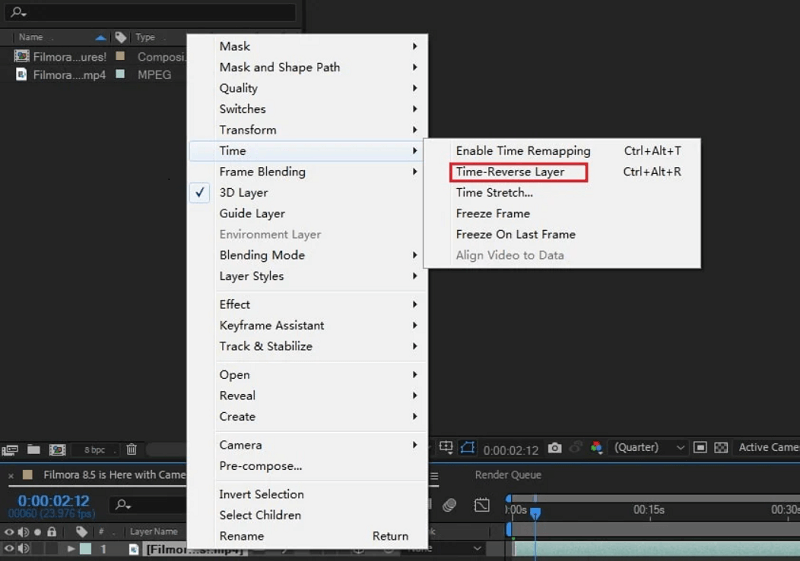
Passaggio 4. Una volta terminato, ora puoi semplicemente fare clic su Applica effetto pulsante e per completare il processo. E una volta terminato, ora puoi riprodurre il clip inverso che hai creato sulla timeline. In questo modo, puoi assicurarti di ottenere l'effetto inverso a cui miri nel tuo video. E quando sei soddisfatto di ciò che hai recensito, ora puoi semplicemente salvarlo sul tuo file.
Passaggio 5. Se hai anche intenzione di salvare la clip su un file diverso, hai la possibilità di esportare il tuo file. Puoi anche avere la possibilità di sostituire il tuo file originale con quello nuovo che hai appena finito che ha l'effetto inverso.
NOTA: Devi tenere a mente di provare prima gli effetti che stai scegliendo su una copia del video originale. È perché c'è la tendenza che gli effetti che usi sono un po' distruttivi e possono rovinare il tuo video poiché è un po' difficile annullarlo.
Se nel caso vuoi convertire il tuo video creato perché lo desideri trasferire video dal computer all'iPad. Tuttavia, ci sono alcuni casi in cui il video potrebbe non essere compatibile con il dispositivo, il che può comportare il motivo per cui dovrai convertire il tuo video da un formato all'altro.
E poiché esiste la possibilità che potresti aver bisogno di convertire il tuo video, fortunatamente per te abbiamo la soluzione perfetta che puoi fare per completare questo compito. E questo è usando FoneDog Video Converter.
Il termoprotettore Convertitore video FoneDog è noto per essere uno dei migliori convertitori video che puoi utilizzare per cambiare il formato del tuo file da un formato all'altro. Questo strumento era noto per la sua velocità nella conversione di video e per il fatto che può comunque mantenere la stessa qualità del video prima di convertirlo.
Questo strumento non solo ti consente di convertire i video, ma puoi anche usarlo per modificarlo per migliorarlo ulteriormente. Puoi usarlo per aggiungere alcuni sottotitoli se necessario, rimuovere il rumore di fondo e illuminare il tuo video dopo il processo di conversione. Inoltre, questo strumento non funziona solo su file video, ma può anche essere utilizzato per convertire qualsiasi file audio che hai.
Il convertitore video FoneDog include anche un'interfaccia molto facile da capire che anche i principianti possono utilizzare senza una precedente esperienza con lo strumento o altri strumenti. E per mostrarti quanto facilmente puoi usare questo strumento, di seguito è riportato un processo che puoi seguire per convertire il tuo video After Effects con clip inversa.
Ovviamente, devi scaricare e installare lo strumento FoneDog Video Converter sul tuo computer. Questo strumento può funzionare su laptop e computer Mac o Windows, quindi non devi preoccuparti di problemi di compatibilità. E quando l'installazione è completa, vai avanti e avviala sul tuo computer.
E poi, sull'interfaccia principale di FoneDog Video Converter, vai avanti e fai clic sulla sezione "Aggiungi o trascina i file qui per iniziare la conversione”. Oppure puoi anche semplicemente trascinare il tuo file video sull'interfaccia principale del programma.

Dopo aver aggiunto il tuo video, vai avanti e seleziona il formato in cui devi convertire il tuo video. Basta fare clic su Converti formato pulsante e scegli il formato che stai cercando. Inoltre, puoi scegliere in questa sezione dove vuoi salvare il tuo video convertito dopo il processo di conversione. Quindi fare clic su Risparmi pulsante per poter confermare le modifiche che si desidera apportare.

Dopo aver scelto il formato, ora puoi andare avanti e fare clic su convertire pulsante per avviare il processo di conversione. E una volta fatto, puoi controllare il tuo video da progetti recenti cartella. In questa cartella, puoi rivedere il tuo video convertito per verificare se il tuo video ha ancora bisogno di modifiche o meno.
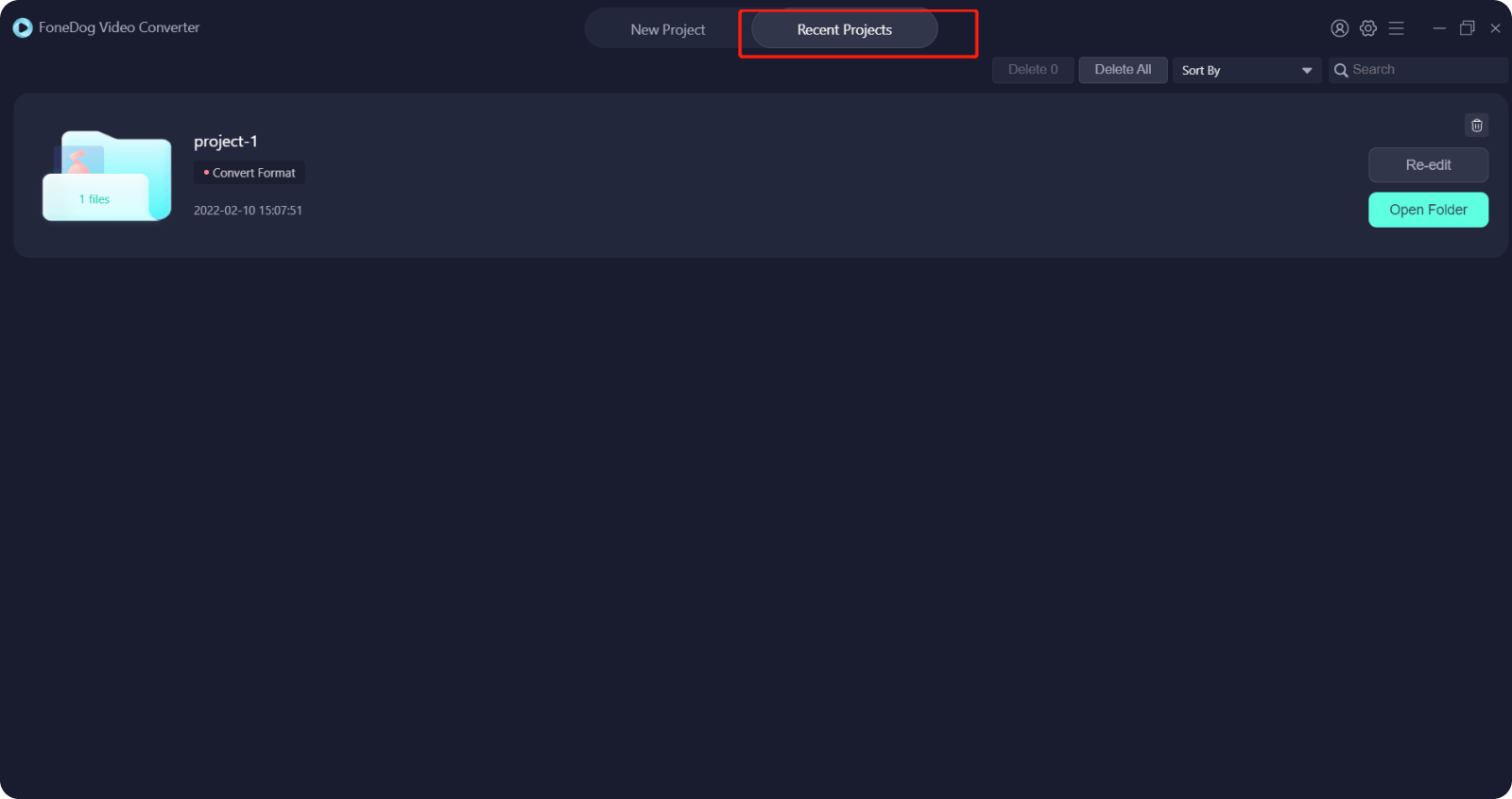
Persone anche leggereCome ridimensionare i video: il modo più rapido e sempliceGuida su come aggiungere musica all'app video (aggiornamento 2021)
Come puoi vedere, la clip inversa After Effects ha un ottimo risultato. Questo è il motivo per cui il tuo video può risultare professionale come sembra. E nel caso in cui sia necessario convertire il video invertito, FoneDog Video Converter è lo strumento perfetto per il lavoro.
Scrivi un Commento
Commento
Video Converter
Modifica e converte video e audio 4K/HD in qualsiasi formato
Scarica Gratis Scarica GratisArticoli Popolari
/
INTERESSANTENOIOSO
/
SEMPLICEDIFFICILE
Grazie! Ecco le tue scelte:
Excellent
Rating: 4.6 / 5 (Basato su 87 rating)